经验直达:
- WORD文档保存不了怎么回事
- 我的WORD文档保存不了是为什么
一、WORD文档保存不了怎么回事
在打开Word之后,依次点击【文件】-【选项】-【加载项】;在下方的【管理】下拉项选择【com加载项】,点击【转到】按钮;取消列表中的加载项前面的勾?。?最后点击右侧的【确定】按钮即可 。以下是详细介绍:
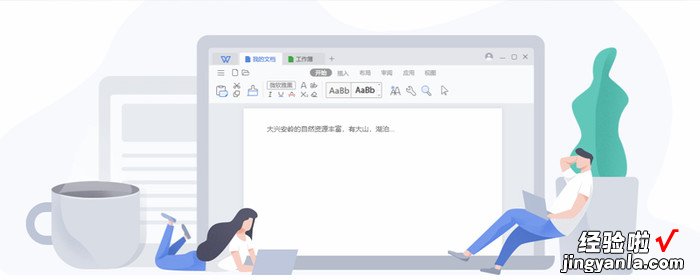
1、打开word文档,找到左上角【文件】选项的菜单 , 选择【选项】;
2、在左侧的栏目中找到【选项】-【加载项】;
3、下方的【管理】下拉项中选【com加载项】,然后点击【转到】;
4、在COM加载项的对话框中 , 看到可用加载项的列表,建议可以将里面的项目勾选项都取消,最后点击右侧的【确定】按钮即可 。
二、我的WORD文档保存不了是为什么
【我的WORD文档保存不了是为什么 WORD文档保存不了怎么回事】无法正常保存Word文档的解决方法
以 Microsoft Word 文件格式保存文档
保存文档后,之前的更改丢失
在网络上打开文档,对于存储在网络服务器上的文档,如果您单击“文件”菜单上的“退出”命令来保存文档,则您已将文档的副本保存到了硬盘上,而并未保存在服务器上 。因为更改保存在硬盘上的副本中 , 所以当您重新通过网络打开该文档时,将无法看到更改 。若要避免将文档的修改保存到一个单独的文档副本中,应在退出 Word 前使用“文件”菜单上的“保存”命令保存更改 。
使用“自动恢复”功能保存更改,但在恢复文件中无法看到更改当 Word 意外关闭时 , “自动恢复”可能尚未将更改保存到恢复文件中 。恢复文件中包含的新信息数量取决于 Word 保存恢复文件的频率 。例如,如果每 15 分钟保存一次恢复文件,那么在发生断电或类似问题时,最多可能丢失 15 分钟的工作 。若要改变“自动恢复”功能的保存时间间隔,请单击“工具”菜单上的“选项”命令,然后在“保存”选项卡上的“分钟”框内输入所需的数字 。
试图保存文档时 , 得到文件太大的提示信息
如果文档太大而无法保存,可将其拆分为几个小部分 。请将部分文档剪切下来,将其粘贴到新文档中 , 然后分别保存各个部分 。若要顺序打印这些文件,请使用 INCLUDETEXT 域连接文档 。·将文档转换为主控文档,然后将其组成部分保存为单独的子文档 。
试图保存对文档的更改时,得到文档为只读的信息
您无法更改只读文档 。若要保存更改 , 必须用一个新文件名保存该文档 。如果将文档保存到新的文件夹或其他文件夹,也可以使用相同的文件名 。
以其他文件格式保存文档
“保存类型”框中未显示保存文档所需的文件格式
请确认 Microsoft Word 提供了您需要的文件格式 。·您或系统管理员可能选择了不在计算机上安装转换器 。如果 Word 中提供了您需要的文件格式,则可以安装所需的转换器 。
以 RTF 格式保存文档时,位图图标丢失
如果将位图作为链接文件插入到 Word 文档中并显示为图标,然后以 RTF 格式保存文档,则会显示位图而不是图标 。若要确认位图在文档的 RTF 版本中显示为图标,请选中“显示为图标”复选框并清除“链接到文件”复选框(单击“插入”菜单中的“对象”命令,然后单击“由文件创建”选项卡可看到这两个复选框) 。
用“自动恢复”功能恢复尚未保存的更改
丢失文档前打开了“自动恢复”功能 , 但是无法保存或打开恢复文件
启动 Word 。·单击“打开” 。·找到包含恢复文件的文件夹(通常 “Documents and Settings用户名Application DataMicrosoftWord” 文件夹) 。·在“文件类型”框中,单击“所有文件” 。
每个恢复文件都命名为“‘自动恢复’保存文件名” , 并以 .asd 作为其扩展名 。
打开恢复文件 。·单击“保存”按钮。·在“文件名”框中键入或选择现有文档的文件名 。·当提示信息询问是否覆盖现有文档时 , 请单击“是”按钮 。
退出 Word 时,任何未保存的恢复文件都将被删除 。
提示
使用“文件搜索”对话框可以快速找到自动恢复的文档(单击“打开”对话框中的“工具”菜单,然后单击“查找”命令可显示该对话框) 。使用“文件名”属性,然后在“值”框中键入“‘AutoRecovery’*.*” 。
恢复文件中未包含所做的更改
恢复文件中包含的新信息数量取决于 Word 保存恢复文件的频率 。例如,如果每 15 分钟保存一次恢复文件,在发生断电或类似问题时 , 最多可能丢失 15 分钟的工作 。若要改变“自动恢复”功能的保存时间间隔,请单击“工具”菜单上的“选项”命令,然后在“保存”选项卡上的“分钟”框内输入所需的数字 。
使用“自动恢复”功能,但无法找到恢复文件
可能需要自己打开恢复文件 打开“自动恢复”功能后,在发生断电或类似问题后重新启动 Word 时,通常 Word 会打开恢复文件 。如果由于某种原因 Word 未打开恢复文件,您可以自己打开文件 。默认情况下 , 恢复文件位于“Documents and Settings用户名Application DataMicrosoftWord” 文件夹 。如果曾经更改保存恢复文件的位置,请单击“工具”菜单上的“选项”命令,然后在“文件位置”选项卡上查看新的保存位置。
Word 可能尚未创建恢复文件 默认情况下,打开文档后 10 分钟创建恢复文件 。如果在创建恢复文件以前 Word 或计算机便停止了响应,则无法自动恢复您所做的更改 。若要使“自动恢复”功能更频繁地保存更改,可改变保存恢复文件的时间间隔 。
可能在未进行保存的情况下关闭了恢复文件 如果未进行保存就关闭恢复文件,恢复文件将被删除 。恢复文件关闭后便无法恢复未保存的更改 。
可能删除了恢复文件 恢复文件的扩展名为“.asd” 。如果删除了恢复文件,则无法自动恢复您所做的更改 。
文档可能是主控文档 Word 可以为单独的子文档创建恢复文件 , 但无法为主控文档创建恢复文件 。
是否正在使用“Visual Basic 编辑器”修改宏? “自动恢复”功能只为在当前会话期间修改的文档创建恢复文件 。如果在 Word 中打开文档后,只在“Visual Basic 编辑器”中进行更改 , 则 Word 不会认为该文档发生了更改 。若要使 Word 创建的恢复文件包含在“Visual Basic 编辑器”中对宏所做的更改,请对 Word 文档本身进行某些更改(例如,添加一个换行符 , 再将其删除) 。
命名文档
保存文档时,文件名中增加了一个额外的扩展名
保存文档时,如果所用的文件扩展名不同于该文件类型的默认扩展名,则 Word 会将默认的扩展名加在所用的文件名之后 。例如,一个 Word 文档的文件名可能是“Budget.abc.doc” 。若要在保存文档时使用不同于该文件类型默认扩展名的其他扩展名,则必须将整个文件名用引号括起来 , 例如“Buget.abc” 。
已保存文件的文件名中包含两个句号
用以句号结尾的文件名(例如“Sales.”)保存文档时,Word 会在该文件名后添加一个句号和默认的文件扩展名 。例如 , 一篇 Word 文档的文件名可能显示为“Sales..doc” 。若要使用某文件类型的默认扩展名保存文档,请不要在文件名后面键入句号 。保存文件时系统会自动添加句号 。
扩展名对于标识文件类型并确定用哪个程序打开该文件是必不可少的 。
保存文档时,出现“重名”错误
Microsoft Word 可能正在执行自动后台保存 。如果选中“允许后台保存”复选框(在“工具”菜单上,“选项”对话框中的“保存”选项卡上) , 并在 Word 执行自动后台保存时试图保存一个长文档,Word 会在两种保存操作中使用相同的文件名 。完成后台保存后 , 再保存文档 。(当 Word 进行自动后台保存时,状态栏上会出现一个脉动的磁盘图标)
